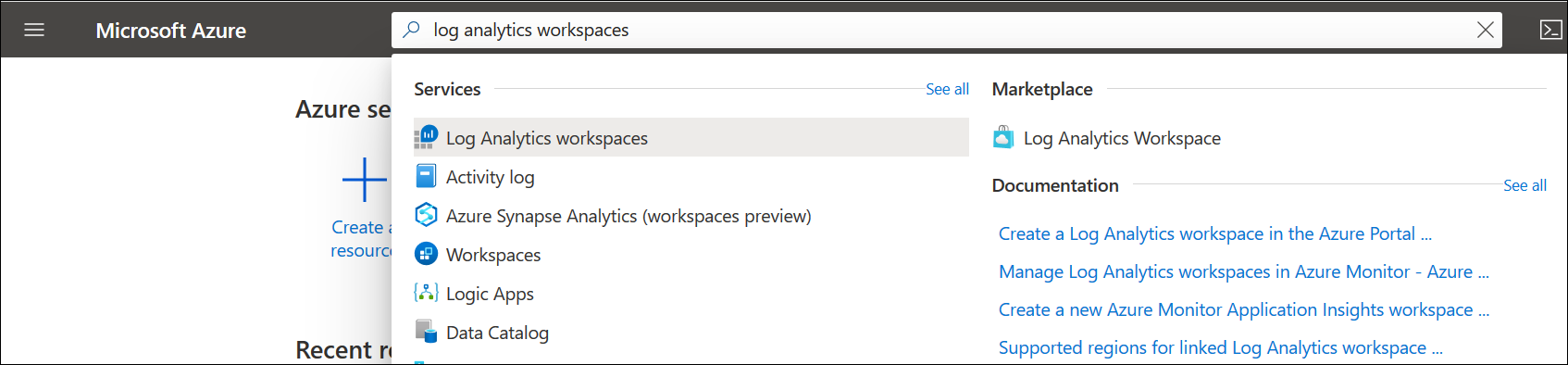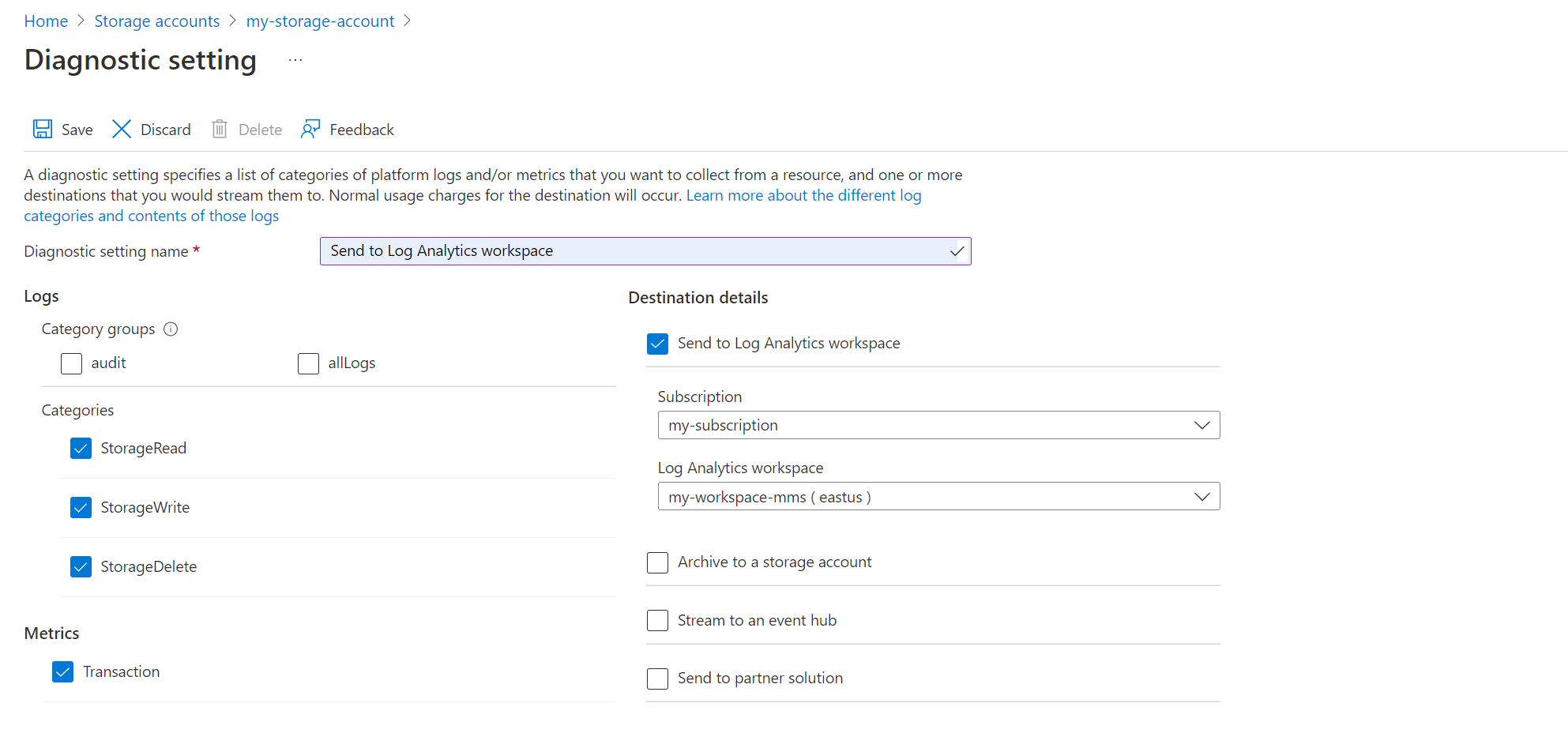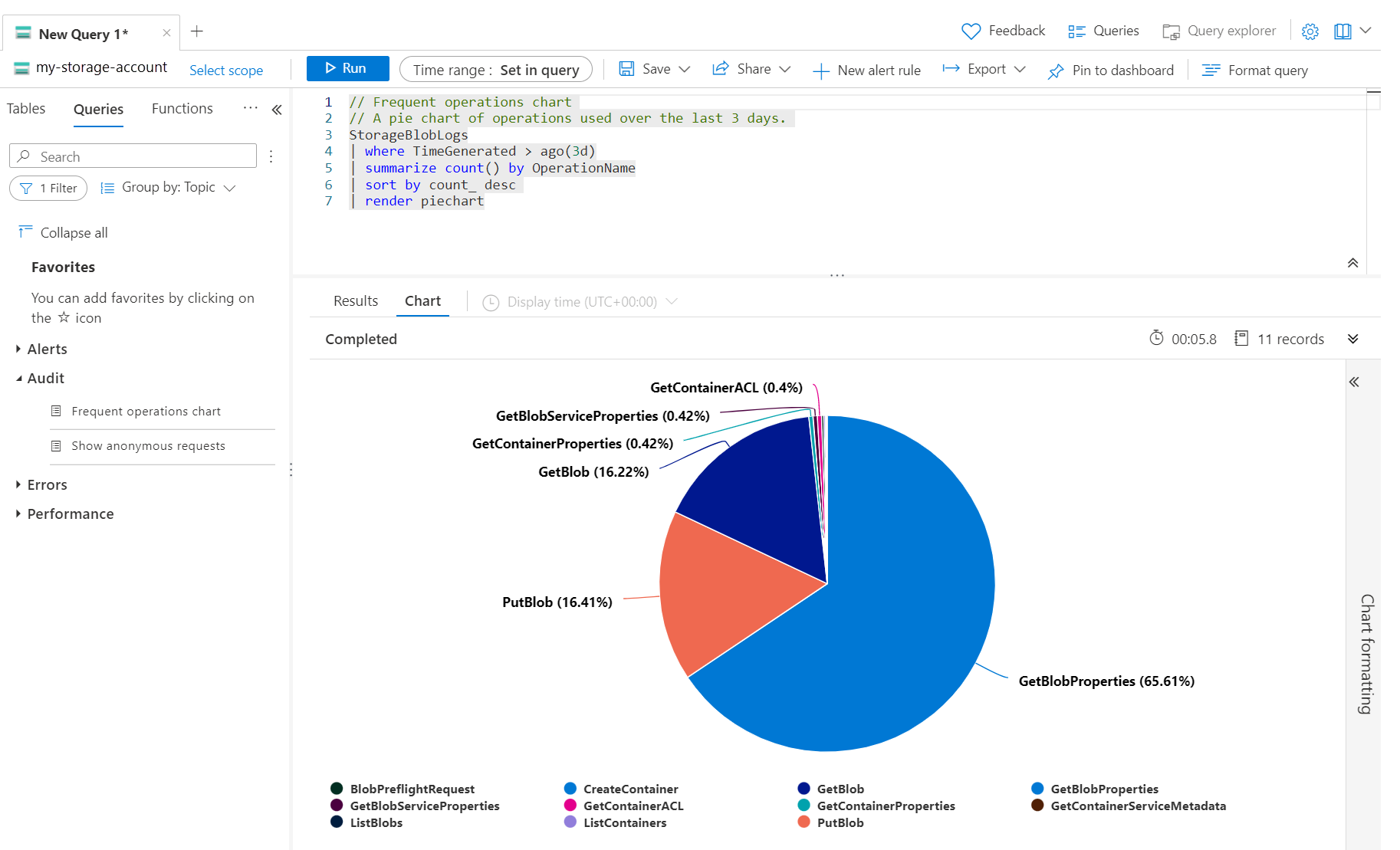Resourcelogboeken van een Azure-resource verzamelen en analyseren
Resourcelogboeken bieden inzicht in de gedetailleerde werking van een Azure-resource en zijn handig om de status en beschikbaarheid van een resource te controleren. Azure-resources genereren automatisch resourcelogboeken, maar u moet een diagnostische instelling maken om ze te verzamelen. In deze zelfstudie wordt u begeleid bij het maken van een diagnostische instelling voor het verzenden van resourcelogboeken naar een Log Analytics-werkruimte, waar u ze kunt analyseren met logboekquery's.
In deze zelfstudie leert u het volgende:
- Een Log Analytics-werkruimte maken in Azure Monitor.
- Maak een diagnostische instelling voor het verzamelen van resourcelogboeken.
- Maak een eenvoudige logboekquery om logboeken te analyseren.
Vereisten
Als u de stappen in deze zelfstudie wilt uitvoeren, hebt u een Azure-resource nodig om te controleren.
U kunt hiervoor elke resource in uw Azure-abonnement gebruiken die ondersteuning biedt voor diagnostische instellingen. Dit kunt u vaststellen door in de Azure-portal naar het menu van de resource te gaan en te kijken of er een optie Diagnostische instellingen staat in de sectie Controle van het menu.
Notitie
Deze procedure is niet van toepassing op virtuele Azure-machines. Het menu Diagnostische instellingen wordt gebruikt om de diagnostische extensie te configureren.
Een Log Analytics-werkruimte maken
In Azure Monitor worden logboekgegevens opgeslagen in a Log Analytics-werkruimte. Als u al een werkruimte in uw abonnement hebt gemaakt, kunt u die gebruiken. U kunt er ook voor kiezen om de standaardwerkruimte in elk Azure-abonnement te gebruiken.
Als u een nieuwe Log Analytics-werkruimte wilt maken, gebruikt u de volgende procedure. Als u een bestaande werkruimte gaat gebruiken, gaat u naar de volgende sectie.
Selecteer Log Analytics-werkruimten in Azure Portal onder Alle services.
Selecteer Maken om een nieuwe werkruimte te maken.
Selecteer op het tabblad Basisbeginselen een abonnement, resourcegroep en regio voor de werkruimte. Deze waarden hoeven niet hetzelfde te zijn als de resource die wordt bewaakt. Geef een naam op die wereldwijd uniek moet zijn voor alle Azure Monitor-abonnementen.
Selecteer Beoordelen en maken om de werkruimte te maken.
Een diagnostische instelling maken
Diagnostische instellingen bepalen waar resourcelogboeken voor een bepaalde resource moeten worden verzonden. Eén diagnostische instelling kan meerdere bestemmingen hebben, maar in deze zelfstudie gebruiken we alleen een Log Analytics-werkruimte.
Selecteer in de sectie Controle van uw resourcemenu de optie Diagnostische instellingen. Selecteer vervolgens Diagnostische instelling toevoegen.
Notitie
Voor sommige resources zijn mogelijk andere selecties vereist. Voor een opslagaccount moet u bijvoorbeeld een resource selecteren voordat de optie Diagnostische instelling toevoegen wordt weergegeven. Mogelijk ziet u ook een preview-label voor sommige resources omdat de diagnostische instellingen momenteel in preview zijn.
Elke diagnostische instelling bestaat uit drie basisonderdelen:
- Naam: De naam heeft geen significant effect en moet beschrijvend zijn voor u.
- Categorieën: Categorieën van logboeken die naar elk van de bestemmingen moeten worden verzonden. De set categorieën varieert voor elke Azure-service.
- Bestemmingen: een of meer bestemmingen om de logboeken te verzenden. Alle Azure-services delen dezelfde set mogelijke bestemmingen. Elke diagnostische instelling kan een of meer bestemmingen hebben, maar niet meer dan één bestemming van een bepaald type.
Voer een naam in voor de diagnostische instelling en selecteer de categorieën die u wilt verzamelen. Raadpleeg de documentatie voor elke service voor een definitie van de beschikbare categorieën. AllMetrics verzendt dezelfde metrische platformgegevens die beschikbaar zijn in Metrische gegevens van Azure Monitor voor de resource naar de werkruimte. Als gevolg hiervan kunt u deze gegevens analyseren met logboekquery's, samen met andere bewakingsgegevens. Selecteer Verzenden naar Log Analytics-werkruimte en selecteer vervolgens de werkruimte die u hebt gemaakt.
Selecteer Opslaan om de diagnostische instellingen op te slaan.
Logboeken ophalen met een logboekquery
Gegevens worden opgehaald uit een Log Analytics-werkruimte met behulp van een logboekquery die is geschreven in Kusto-querytaal (KQL). Er is een set vooraf gemaakte query's beschikbaar voor veel Azure-services, zodat u geen kennis van KQL nodig hebt om aan de slag te gaan.
Selecteer Logboeken in het menu van uw resource. Log Analytics wordt geopend met het venster Query's met vooraf gedefinieerde query's voor uw resourcetype.
Notitie
Als het venster Query's niet wordt geopend, selecteert u Query's in de rechterbovenhoek.
Blader door de beschikbare query's. Identificeer er een om uit te voeren en selecteer Uitvoeren. De query wordt toegevoegd aan het queryvenster en de resultaten worden geretourneerd.
Volgende stappen
Zodra u bewakingsgegevens voor uw Azure-resources verzamelt, ziet u de verschillende opties voor het maken van waarschuwingsregels om proactief op de hoogte te worden gesteld wanneer Azure Monitor interessante informatie identificeert.
Feedback
Binnenkort beschikbaar: In de loop van 2024 zullen we GitHub-problemen geleidelijk uitfaseren als het feedbackmechanisme voor inhoud en deze vervangen door een nieuw feedbacksysteem. Zie voor meer informatie: https://aka.ms/ContentUserFeedback.
Feedback verzenden en weergeven voor